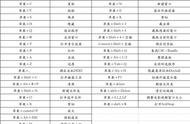文件管理器
- Command Shift N 新建文件夹(New)
- Command Shift G 调出窗口,可输入绝对路径直达文件夹(Go)
- return 这个其实不算快捷键,点击文件,按下可重命名文件
- Command O 打开所选项。在Mac里打开文件不像Windows里直接按Enter
- Command Option V 作用相当于Windows里的文件剪切。
- 在其它位置上对文件复制(Command-C),在目的位置按下这个快捷键,文件将被剪切到此位置
- Command ↑ 打开包含当前文件夹的文件夹,相当于Windows里的“向上”
- Command Delete 将文件移至废纸篓
- Command Shift Delete 清倒废纸篓
- Space 快速查看选中的文件,也就是预览功能

切换
- Command Tab 在应用程序间切换
- Command Shift Tab 在应用程序间切换(反向)
- Command ~ 在各应用中的窗口间切换

浏览器
- Command L 光标直接跳至地址栏
- Control Tab 转向下一个标签页
- Control Shift Tab 转向上一个标签页
- Command ' '或'=' 放大页面
- Command '-' 缩小页面

应用程序中
- Command H 隐藏(Hide)当前正在运行的应用程序窗口
- Command Option H 隐藏(Hide)其他应用程序窗口
- Command Q 退出(Quit)最前面的应用程序
- Command Shift Z 重做,也就是撤销的逆向操作
- Command Tab 在打开的应用程序列表中转到下一个最近使用的应用程序,
- 相当于Windows中(Alt Tab)
- Command Option esc 打开“强制退出”窗口,如果有应用程序无响应,可在窗口列表中选择强制退出
文本处理
- Command B 切换所选文字粗体(Bold)显示
- fn Delete 相当于PC全尺寸键盘上的Delete,也就是向后删除
- fn ↑ 向上滚动一页(Page Up)
- fn ↓ 向下滚动一页(Page Down)
- fn ← 滚动至文稿开头(Home)
- fn → 滚动至文稿末尾(End)
- Command → 将光标移至当前行的行尾
- Command ← 将光标移至当前行的行首
- Command ↓ 将光标移至文稿末尾
- Command ↑ 将光标移至文稿开头
- Option → 将光标移至下一个单词的末尾
- Option ← 将光标移至上一个单词的开头
- Control A 移至行或段落的开头
关注我为您更新Apple 产品更多使用软件以及使用技巧
如需获得软件请直接回复相关软件名称即可
,